如何在Mac中查看文件路径
很多刚开始使用MacOS系统的用户,由于习惯于Windows系统,经常苦恼于找不到存储在电脑上的文件及其路径。下面将介绍如何快速定位文件路径,让您更轻松地使用MacOS系统。
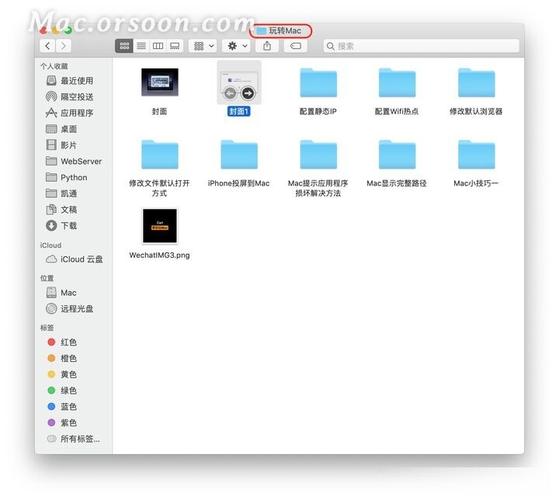
在Dock中找到Finder
首先,在Mac的底部工具栏Dock中找到Finder图标。Finder是Mac系统中的文件管理器,类似于Windows中的资源管理器。点击Finder图标以打开该应用程序。
通过搜索找到文件
在Finder中,可以使用搜索功能来快速找到想要查询路径的文件。在Finder窗口的右上角有一个搜索框,输入文件名或关键词,系统会自动筛选出相关文件。
利用Launchpad打开终端
如果想要直接查看文件路径,可以通过Launchpad找到终端应用程序。Launchpad是Mac系统中类似于Windows的“开始菜单”,您可以在其中找到系统内置的各种应用程序。在Launchpad中浏览,您会找到终端应用程序的图标。
打开终端并查看文件路径
双击打开终端应用程序,它会呈现出一个类似命令行的界面。接着,您可以将在Finder中找到的文件直接拖拽到终端窗口中。这样,系统就会显示出该文件的完整路径,方便您进一步操作或记录路径信息。
使用命令行操作文件路径
除了通过图形界面查看文件路径外,还可以通过命令行来操作文件路径。在终端中,可以使用命令如`pwd`(Print Working Directory)来显示当前所在目录的路径,以及`ls`(List)命令来列出当前目录下的文件和文件夹。
学习更多终端命令
终端是Mac系统中强大的工具,通过学习一些基本的终端命令,您可以更有效地管理文件和系统。例如,使用`cd`命令切换目录,使用`mv`命令移动文件,使用`rm`命令删除文件等。深入了解终端命令能够提升您在Mac系统上的操作效率。
结语
通过以上方法,您可以在Mac系统中快速准确地查看文件路径,轻松处理文件管理问题。掌握这些技巧,将帮助您更加熟练地使用MacOS系统,提高工作效率。希望本文的内容对您有所帮助,祝您在Mac世界里畅行无阻!
本文由用户上传,如有侵权请联系删除!

